发现有一些用户不知道怎么用手机打开路由器的管理管理后台设置界面,手机怎么登陆192.168.1.1等,在本文中,小路将给大家详细介绍,路由器192.168.1.1手机登录教程、192.168.1.1设置wifi密码、名称的方法。
 手机登录路由器
手机登录路由器
路由器192.168.1.1手机登录步骤:
1、手机要先连接上192.168.1.1路由器的WiFi信号。
手机连接路由器无线wifi信号后,我们才能通过手机打开路由器的登录页面。
 手机要连接上要登录的路由器WiFi信号
手机要连接上要登录的路由器WiFi信号
2、确认路由器的登录IP地址。
因为不同品牌的路由器,它们的默认登录IP地址都不一样,使用192.168.1.1的路由器有tplink路由器、水星路由器、华硕路由器等……
 路由器铭牌
路由器铭牌
3、浏览器打开192.168.1.1
手机打开浏览器,自带的浏览器或者自己下载的浏览器都可以,在浏览器的地址栏里输入路由器登录IP地址,比如192.168.1.1 然后按“前往键”访问该地址。
 浏览器打开192.168.1.1
浏览器打开192.168.1.1
4、输入192.168.1.1登陆密码。
打开192.168.1.1登录页面后,需要输入该路由器的正确管理员登录密码。
 192.168.1.1登陆
192.168.1.1登陆
5、192.168.1.1设置路由器。
进入到192.168.1.1管理后台界面后,就可以设置、修改路由器的配置了,比如我们经常使用到的修改WiFi密码。
在路由设置里找到「无线设置」或者「WiFi设置」即可修改你的路由器无线WiFi密码跟WiFi名称。
 修改WiFi密码
修改WiFi密码

 NobyDa
NobyDa

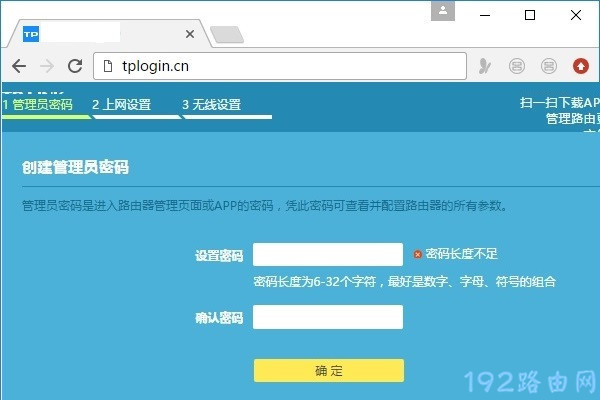




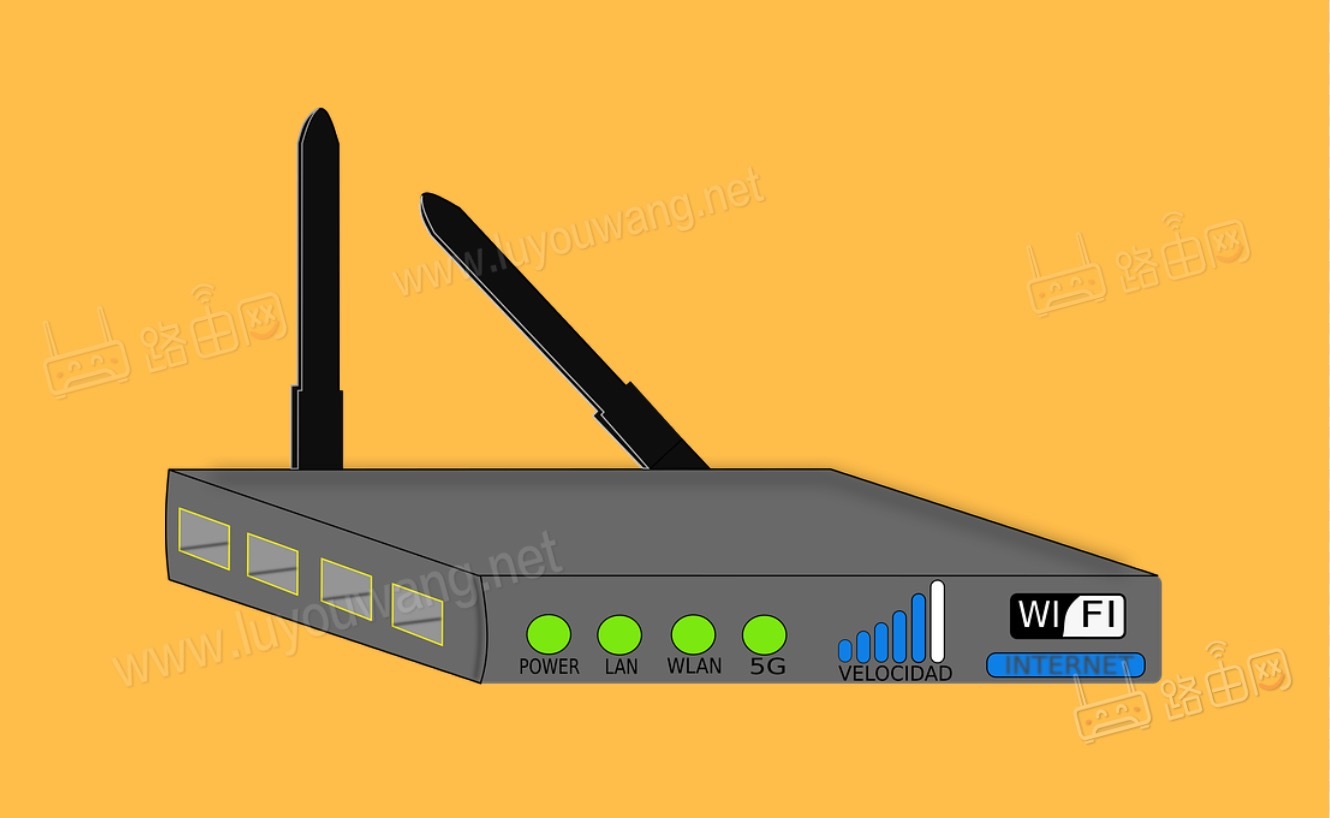
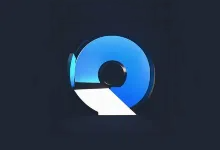
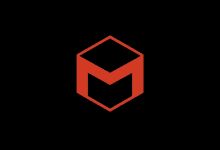
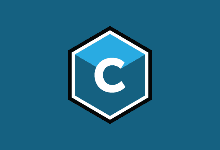


评论前必须登录!
立即登录 注册